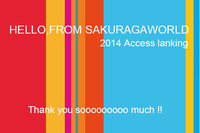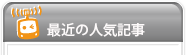2014年03月23日
専用ソフトで楽勝♪…は甘かった「XP→8.1引越し顛末記」

優秀な引越し業者を用意し、シミュレーションもバッチリ!!
のはずだったんですが…
世の中そんなに甘くはなかった。
『最終保存版 XP→8/8.1への乗り換え手順』で書きました自宅用デスクトップPCが、今月の半ばにやっと届きまして、早速引っ越しに取りかかったわけです。
当初は外付けHDDにファイルを積み込んで、手作業で引っ越しを行う予定でしたが、購入したPCに引っ越しソフトがインストールされておりまして…
シミュレーションで書いたように、このソフトが「一番楽ちん」と言われていたので、急遽これを使うことにしたのです。

どうせならと、クロスLANケーブルで繋いで外部機器を使わずに引っ越すことにしたわけですが、やってみて気づいたのは、
新旧パソコンを同時に動かせる状態にしておかないといけない
ということ。
果たして私はといえば、モニターは以前のものを使うつもりでしたので、一台分しか用意していない^^;
平日の夜から始めたので、借りてくるわけにもいかず、仕方なくモニターケーブルを繋いでは外し、繋いでは外し…作戦で行こうと覚悟を決めたのですが、なんとクロスLANケーブルでは、同時進行作業があって双方のモニターがないと続行は不可orz

出鼻をくじかれるとはこのことです。
気を取り直して、ならばと外付けHDDに積み込むことにしました。
この場合でも、同時作業こそないものの、新PC内の引越しソフトを旧PCにもインストールしたり、モニターケーブルを繋いだり外したりという作業は必要です。
苦労しながらなんとか積み込んで、新PCに荷下ろししようとしたのですが、ここで「○○ファイルが見つかりません」の表示が出て、もう一度積み直しを命じられます。
本日二度目の徒労感。
どうやら、外部機器の容量が足りないときのために、分割して積み込む仕様らしく、外付けHDDの容量は十分と思っていた私は「分割して積み込む」にチェックを入れずに作業してしまったのです。
またもや気を取り直して、今度は「分割して…」にチェックを入れて積み込みを始めたのですが…
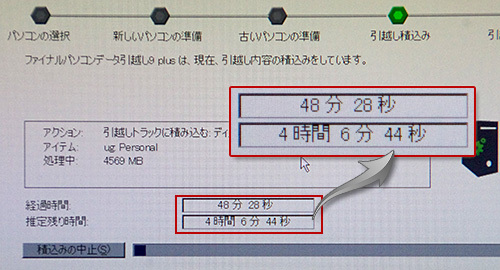
残り時間がどんどん増えていくのです
この画像では4時間ちょっとですが、刻々と変わる残り時間は、減っていくどころかますます増えていくばかり。
ある程度時間が掛かる事は予想していましたが、専用ソフトなら早いだろうと思っていた私が間違いでした。
この時点で深夜0時を回っていたので、見届けるのは諦めて寝ることに。
この間に、忘れていたwindows liveメール2012や、セキュリティ対策ソフトのインストールなどを済ませました。
マイクロソフトアカウントは、事前にXPの旧パソコンで取得しておいたので問題ありません。
ちなみに、初期設定でXPと大きく変わったのは、ネット接続がLANケーブル(フレッツ光)を繋ぐだけで設定などの必要がないこと、POP形式のメールも、パスワードの入力(MicrosoftアカウントのものでなくPOPメールのPW)だけで済んでしまうこと。
XP時代よりも格段に楽になりました。
さて、翌朝PCを覗いてみれば、積み込みは無事終わっていました。
ほっと胸をなで下ろし、仕事に出かける前に、モニターケーブルを新PCにつなぎ直して、今度は荷下ろし作業を始めました。
時間がどれくらい掛かったかは確認できませんでしたが、仕事から帰ってPCを見ると、荷下ろし作業も無事終わっていました。
早速ファイルが確かに収まっているか確認したところ、「マイドキュメント」内のデータは、「ドキュメント」フォルダーに、「マイピクチャー」内の画像類は「ピクチャ」にきちんと収まっています。
もちろん、インストールが必要なアプリケーションソフトは引越しできません。
しかし、アウトルックのアカウント設定やメール、アドレス帳などはインポートされていないではないですか。
雑誌などに載っている同ソフトの解説では、自動的に取り込まれるとあったのですが、バンドル版ではやってくれないのでしょうか?
だったら手動で取り込むしかありません。

以下は、手作業でのインポート手順です。
(旧PCのアウトルックから外部メディアへのエクスポートは省略)

「ファイル」から「メッセージのインポート」をクリック
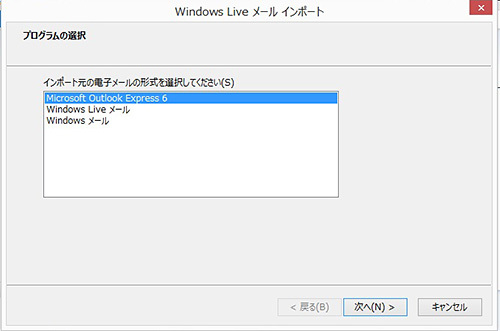
Outlook Express 6をクリック
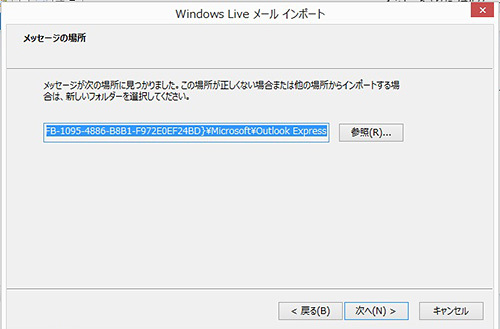
自動でメールデータのあるフォルダー(外部メディア)が表示されるので「次へ」をクリック
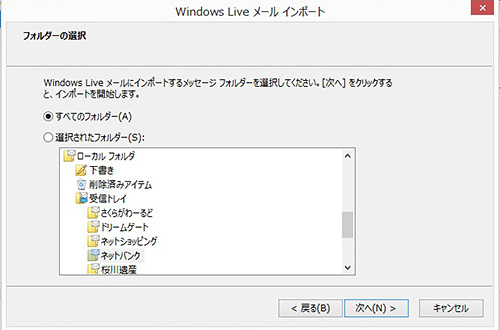
OEにあったフォルダーが表示されるので「すべてのフォルダ」をクリック
以上でメールのインポートが完了です。
アドレス帳は、左下の「アドレス帳」を選択し、アドレス帳内のツールバーにある「インポート」をクリックすれば、同様にインポートできます。

その際、ちょっと注意が必要なのが、CSV形式のアドレス帳をそのままインポートすると文字化けすることがあること。
そこで、これを避けるために一度文字コードを変換します。
操作は簡単、エクスポートされたCSV形式のアドレス帳を、「Windowsアクセサリー」にある「メモ帳」で開きます。
そして、これを「名前をつけて保存」するのですが、その際、一番下にある「文字コード」の部分で「UTF-8」を選択して保存(上書き保存になります)するだけ。

これをLiveメールでインポートすれば、文字化けすることはありません。
というわけで、他にもwindows7風のスタートメニューにする「Start Menu 8」や、旧PCで使っていたアプリケーションソフトの再インストール(64bit用のドライバーも)を終え、ひとまずこれまで同様(以上?)のストレスのない環境が整いました。
なにより立ち上がりの時間が短いのが良いですねぇ。
これから毎日大量の桜の写真を取り込んでは、編集・加工してアップロード…を繰り返すことになるので、ツライ作業がいくらか軽減できるのではないかと期待しています。
とまぁ、久しぶりに桜以外の話題で、私の「XP→8.1」引越し顛末記など長々と書いてしまったわけですが、XPのサポート終了もいいよいよ間近に迫ってきました。
これから引越しをされる方の参考になれば幸いです。
【2014/3/24追記】
本日、日本マイクロソフト株式会社が、Windows XPからの移行ツール「ファイナルパソコンデータ引越しeXPress」の無料ダウンロード提供を開始したと発表しました。
今月の初め(米国時間3/3)に無料で提供すると発表はしていましたが、いよいよ始まったようです。
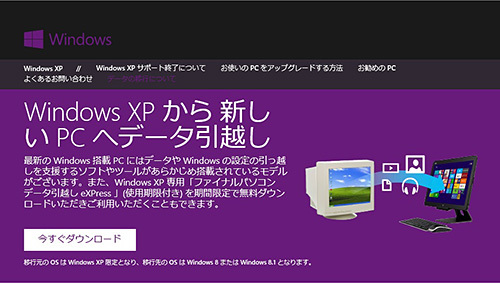
私のPCにもプリインストールされていた米Laplink Software/AOSテクノロジーズ株式会社の製品ですが、「eXPress」はマイクロソフト社向けのもののようです。
移行元の OS は Windows XP 限定となり、移行先の OS は Windows 8 または Windows 8.1 となります。
また、使用期限も7月31日までとなっているようですので、新しく購入されたPCに引っ越しソフトが入っていない方は、是非お試し下さい。
当初は外付けHDDにファイルを積み込んで、手作業で引っ越しを行う予定でしたが、購入したPCに引っ越しソフトがインストールされておりまして…
シミュレーションで書いたように、このソフトが「一番楽ちん」と言われていたので、急遽これを使うことにしたのです。

どうせならと、クロスLANケーブルで繋いで外部機器を使わずに引っ越すことにしたわけですが、やってみて気づいたのは、
新旧パソコンを同時に動かせる状態にしておかないといけない
ということ。
果たして私はといえば、モニターは以前のものを使うつもりでしたので、一台分しか用意していない^^;
平日の夜から始めたので、借りてくるわけにもいかず、仕方なくモニターケーブルを繋いでは外し、繋いでは外し…作戦で行こうと覚悟を決めたのですが、なんとクロスLANケーブルでは、同時進行作業があって双方のモニターがないと続行は不可orz

出鼻をくじかれるとはこのことです。
気を取り直して、ならばと外付けHDDに積み込むことにしました。
この場合でも、同時作業こそないものの、新PC内の引越しソフトを旧PCにもインストールしたり、モニターケーブルを繋いだり外したりという作業は必要です。
苦労しながらなんとか積み込んで、新PCに荷下ろししようとしたのですが、ここで「○○ファイルが見つかりません」の表示が出て、もう一度積み直しを命じられます。
本日二度目の徒労感。
どうやら、外部機器の容量が足りないときのために、分割して積み込む仕様らしく、外付けHDDの容量は十分と思っていた私は「分割して積み込む」にチェックを入れずに作業してしまったのです。
またもや気を取り直して、今度は「分割して…」にチェックを入れて積み込みを始めたのですが…
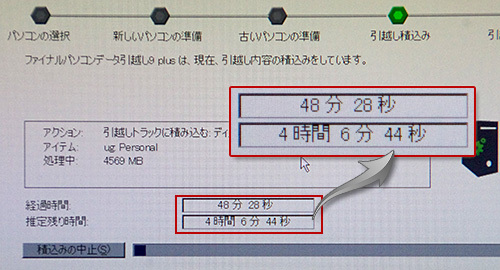
残り時間がどんどん増えていくのです
この画像では4時間ちょっとですが、刻々と変わる残り時間は、減っていくどころかますます増えていくばかり。
ある程度時間が掛かる事は予想していましたが、専用ソフトなら早いだろうと思っていた私が間違いでした。
この時点で深夜0時を回っていたので、見届けるのは諦めて寝ることに。
この間に、忘れていたwindows liveメール2012や、セキュリティ対策ソフトのインストールなどを済ませました。
マイクロソフトアカウントは、事前にXPの旧パソコンで取得しておいたので問題ありません。
ちなみに、初期設定でXPと大きく変わったのは、ネット接続がLANケーブル(フレッツ光)を繋ぐだけで設定などの必要がないこと、POP形式のメールも、パスワードの入力(MicrosoftアカウントのものでなくPOPメールのPW)だけで済んでしまうこと。
XP時代よりも格段に楽になりました。
さて、翌朝PCを覗いてみれば、積み込みは無事終わっていました。
ほっと胸をなで下ろし、仕事に出かける前に、モニターケーブルを新PCにつなぎ直して、今度は荷下ろし作業を始めました。
時間がどれくらい掛かったかは確認できませんでしたが、仕事から帰ってPCを見ると、荷下ろし作業も無事終わっていました。
早速ファイルが確かに収まっているか確認したところ、「マイドキュメント」内のデータは、「ドキュメント」フォルダーに、「マイピクチャー」内の画像類は「ピクチャ」にきちんと収まっています。
もちろん、インストールが必要なアプリケーションソフトは引越しできません。
しかし、アウトルックのアカウント設定やメール、アドレス帳などはインポートされていないではないですか。
雑誌などに載っている同ソフトの解説では、自動的に取り込まれるとあったのですが、バンドル版ではやってくれないのでしょうか?
だったら手動で取り込むしかありません。

以下は、手作業でのインポート手順です。
(旧PCのアウトルックから外部メディアへのエクスポートは省略)

「ファイル」から「メッセージのインポート」をクリック
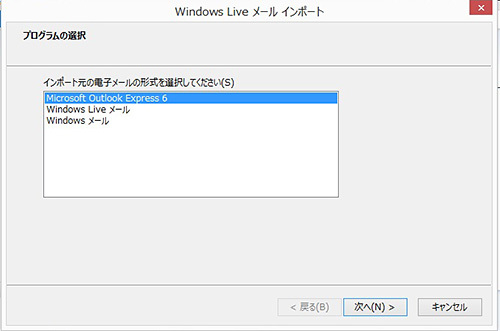
Outlook Express 6をクリック
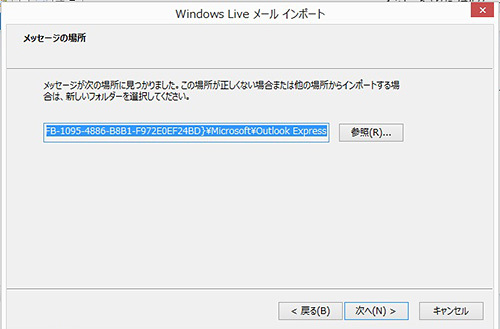
自動でメールデータのあるフォルダー(外部メディア)が表示されるので「次へ」をクリック
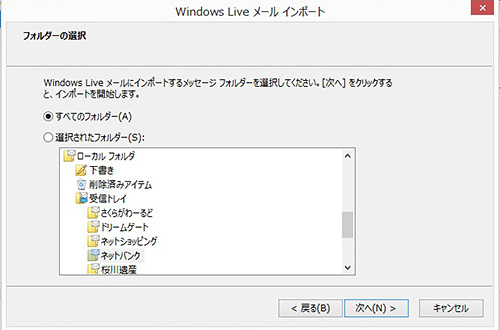
OEにあったフォルダーが表示されるので「すべてのフォルダ」をクリック
以上でメールのインポートが完了です。
アドレス帳は、左下の「アドレス帳」を選択し、アドレス帳内のツールバーにある「インポート」をクリックすれば、同様にインポートできます。

その際、ちょっと注意が必要なのが、CSV形式のアドレス帳をそのままインポートすると文字化けすることがあること。
そこで、これを避けるために一度文字コードを変換します。
操作は簡単、エクスポートされたCSV形式のアドレス帳を、「Windowsアクセサリー」にある「メモ帳」で開きます。
そして、これを「名前をつけて保存」するのですが、その際、一番下にある「文字コード」の部分で「UTF-8」を選択して保存(上書き保存になります)するだけ。

これをLiveメールでインポートすれば、文字化けすることはありません。
というわけで、他にもwindows7風のスタートメニューにする「Start Menu 8」や、旧PCで使っていたアプリケーションソフトの再インストール(64bit用のドライバーも)を終え、ひとまずこれまで同様(以上?)のストレスのない環境が整いました。
なにより立ち上がりの時間が短いのが良いですねぇ。
これから毎日大量の桜の写真を取り込んでは、編集・加工してアップロード…を繰り返すことになるので、ツライ作業がいくらか軽減できるのではないかと期待しています。
とまぁ、久しぶりに桜以外の話題で、私の「XP→8.1」引越し顛末記など長々と書いてしまったわけですが、XPのサポート終了もいいよいよ間近に迫ってきました。
これから引越しをされる方の参考になれば幸いです。
【2014/3/24追記】
本日、日本マイクロソフト株式会社が、Windows XPからの移行ツール「ファイナルパソコンデータ引越しeXPress」の無料ダウンロード提供を開始したと発表しました。
今月の初め(米国時間3/3)に無料で提供すると発表はしていましたが、いよいよ始まったようです。
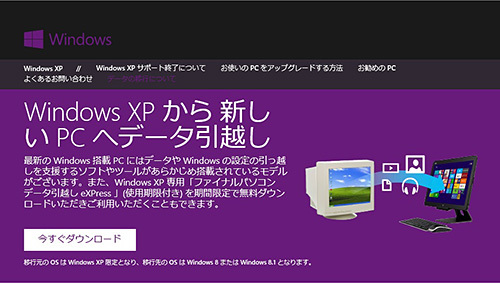
私のPCにもプリインストールされていた米Laplink Software/AOSテクノロジーズ株式会社の製品ですが、「eXPress」はマイクロソフト社向けのもののようです。
移行元の OS は Windows XP 限定となり、移行先の OS は Windows 8 または Windows 8.1 となります。
また、使用期限も7月31日までとなっているようですので、新しく購入されたPCに引っ越しソフトが入っていない方は、是非お試し下さい。
Posted by ug at 23:37│Comments(4)│ざっき
この記事へのコメント
初めまして(*^O^*)Berryと申します。
とっても詳しく書かれていらっしゃいますね♪
もし宜しければ教えて頂けると嬉しいのですが(^-^;
パソコン(機械)が全然苦手何ですが、8年ほど前の古いパソコンを持っているのですが今年の初売りでノート型パソコンを買いました。古いパソコンのデーターは今後見れなくなってしまうのでしょうか・・・・
とっても詳しく書かれていらっしゃいますね♪
もし宜しければ教えて頂けると嬉しいのですが(^-^;
パソコン(機械)が全然苦手何ですが、8年ほど前の古いパソコンを持っているのですが今年の初売りでノート型パソコンを買いました。古いパソコンのデーターは今後見れなくなってしまうのでしょうか・・・・
Posted by Berry at 2014年03月24日 07:06
at 2014年03月24日 07:06
 at 2014年03月24日 07:06
at 2014年03月24日 07:06>>Berryさん
大変遅くなりました。
古いパソコンのデータを新しいパソコンに引っ越す作業が↑の記事です。
パソコンに入っているデータの量にもよりますが、要は古いパソコンのデータを一度外部の機器(USBメモリーなど)に移して、それを新しいパソコンに繋いで入れるということです。
私の紹介したソフトは、これを自動で任意のフォルダーに振り分けてくれるというものです。
説明が下手ですいません^^;
大変遅くなりました。
古いパソコンのデータを新しいパソコンに引っ越す作業が↑の記事です。
パソコンに入っているデータの量にもよりますが、要は古いパソコンのデータを一度外部の機器(USBメモリーなど)に移して、それを新しいパソコンに繋いで入れるということです。
私の紹介したソフトは、これを自動で任意のフォルダーに振り分けてくれるというものです。
説明が下手ですいません^^;
Posted by ug at 2014年03月26日 23:45
at 2014年03月26日 23:45
 at 2014年03月26日 23:45
at 2014年03月26日 23:45あ、質問の回答になっていませんね。
古いパソコンはXpでもネットに接続しなければ、データを見るだけなら何の問題もありません。
必要な時に必要なデータだけ新しいPCに移すというのなら、とても簡単ですよ。
古いパソコンはXpでもネットに接続しなければ、データを見るだけなら何の問題もありません。
必要な時に必要なデータだけ新しいPCに移すというのなら、とても簡単ですよ。
Posted by ug at 2014年03月26日 23:49
at 2014年03月26日 23:49
 at 2014年03月26日 23:49
at 2014年03月26日 23:49お返事ありがとうございます(*^O^*)
嬉しいですo(^o^)o桜の咲く時期でお忙しいのに・・
初歩的な質問をしてしまってすいません_(^^;)ゞ
新しいパソコンにデータを移すだけで大丈夫なら良かったです♪
ありがとうございました♪
嬉しいですo(^o^)o桜の咲く時期でお忙しいのに・・
初歩的な質問をしてしまってすいません_(^^;)ゞ
新しいパソコンにデータを移すだけで大丈夫なら良かったです♪
ありがとうございました♪
Posted by Berry at 2014年03月29日 00:11
at 2014年03月29日 00:11
 at 2014年03月29日 00:11
at 2014年03月29日 00:11コメントフォーム